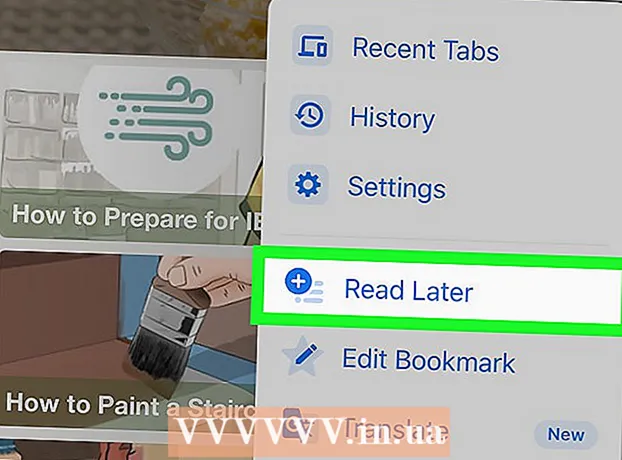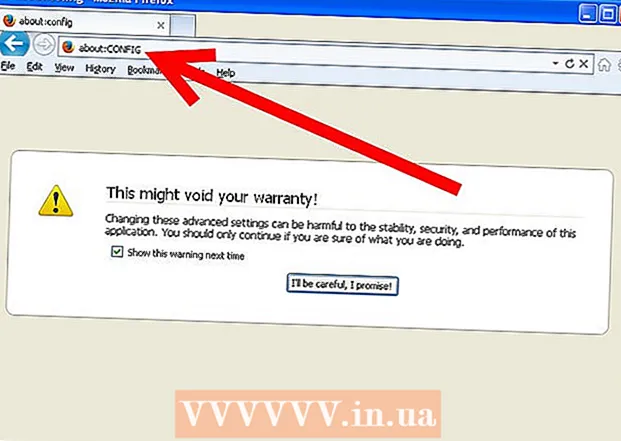Pengarang:
Randy Alexander
Tanggal Pembuatan:
4 April 2021
Tanggal Pembaruan:
1 Juli 2024

Isi
WhatsApp memungkinkan Anda menulis coretan dalam pesan. Ini adalah cara yang bagus untuk memberi penekanan saat mengubah atau mengedit pesan seseorang. Cukup tambahkan ~ ke tanda hubung.
Langkah
Metode 1 dari 2: iOS
Buka WhatsApp.

tekan CHATS (Percakapan). Item ini horizontal di bagian bawah layar.
Ketuk percakapan yang ingin Anda abaikan.

Klik pada kolom teks. Item ini ada di bagian bawah layar. Saat Anda mengetuk item ini, keyboard ditampilkan.
Masukkan pesan ke bagian di mana Anda ingin mulai menulis tanda hubung.

Tambahkan tilde ~. Ini adalah langkah pertama dari kartu dasbor.- Pada perangkat iOS, tanda ~ ditemukan dengan menekan tombol 123 atau tombol.? 123, lalu menekan #+=. Klik ~. Ini adalah node keempat dari kiri pada node baris kedua.
Masukkan teks pesan yang ingin Anda hapus. Jangan memasukkan spasi di antara tanda ~ dan huruf pertama dari pesan yang ingin Anda hapus.
Tambahkan ~ di akhir pesan yang ingin Anda hapus. Langkah ini mengakhiri kartu dasbor.
- Jangan masukkan spasi di antara akhir pesan dasbor dan tanda ~. Sekarang baris pesan di antara tanda ~ muncul garis melalui teks di kotak teks.
Lanjutkan memasukkan sisa pesannya.
Klik panah kirim. Pesan akan muncul di riwayat obrolan. Pesan akan muncul dengan garis di sepanjang teks tanpa ~ di akhir kalimat. iklan
Metode 2 dari 2: Android
Buka WhatsApp.
tekan CHATS (Percakapan). Item ini horizontal di bagian atas layar.
Ketuk percakapan yang ingin Anda abaikan.
Klik pada kolom teks. Item ini ada di bagian bawah layar. Saat Anda mengetuk item ini, keyboard ditampilkan.
Masukkan pesan ke bagian di mana Anda ingin mulai menulis tanda hubung.
Tambahkan tilde ~. Ini adalah langkah pertama dari kartu dasbor.
- Pada perangkat Android, tanda ~ ditemukan dengan menekan Sym di kiri bawah layar, lalu memilih 1/2. Klik ~. Ini adalah simpul kedua dari kiri di baris kedua simpul.
Masukkan teks pesan yang ingin Anda hapus. Jangan memasukkan spasi di antara tanda ~ dan huruf pertama dari pesan yang ingin Anda hapus.
Tambahkan ~ di akhir pesan yang ingin Anda hapus. Langkah ini mengakhiri kartu dasbor.
- Jangan masukkan spasi di antara akhir pesan dasbor dan tanda ~. Sekarang baris pesan di antara tanda ~ muncul garis melalui teks di kotak teks.
Lanjutkan memasukkan sisa pesannya.
Klik panah kirim. Pesan akan muncul di riwayat obrolan. Pesan akan muncul dengan garis di sepanjang teks tanpa ~ di akhir kalimat. iklan